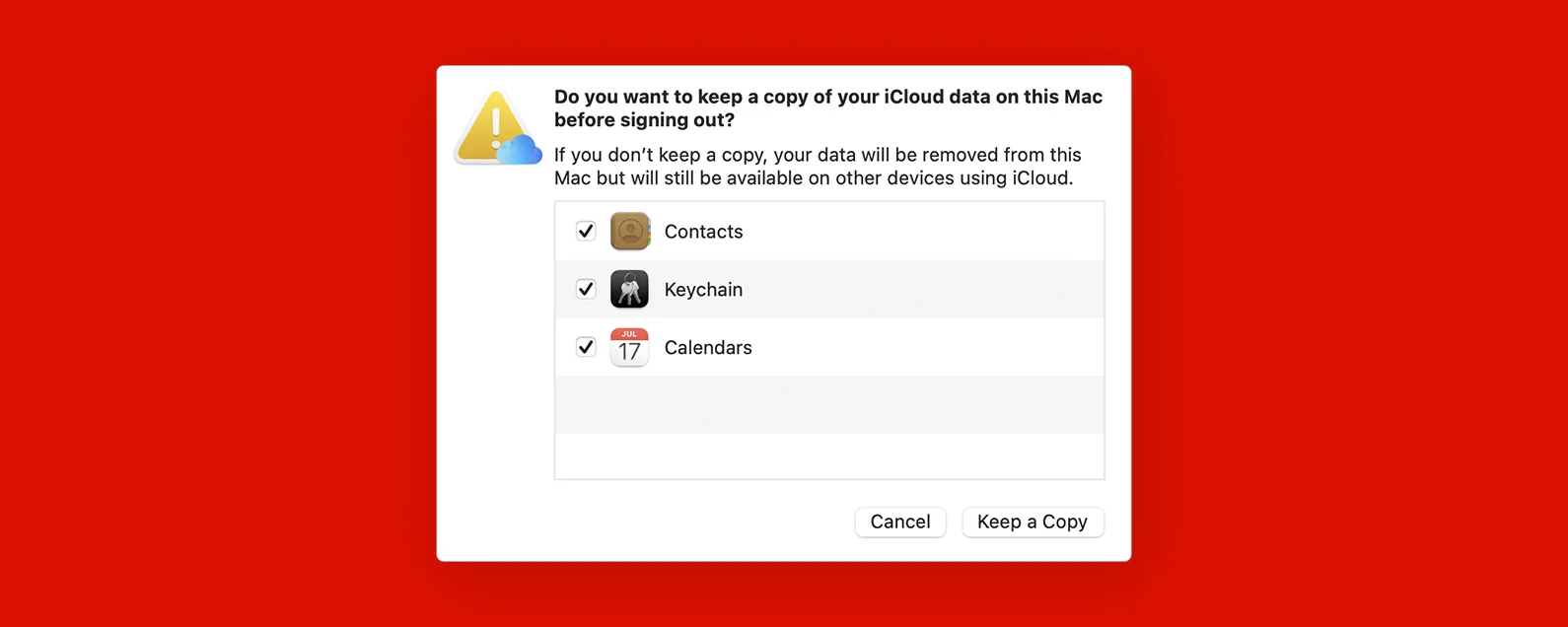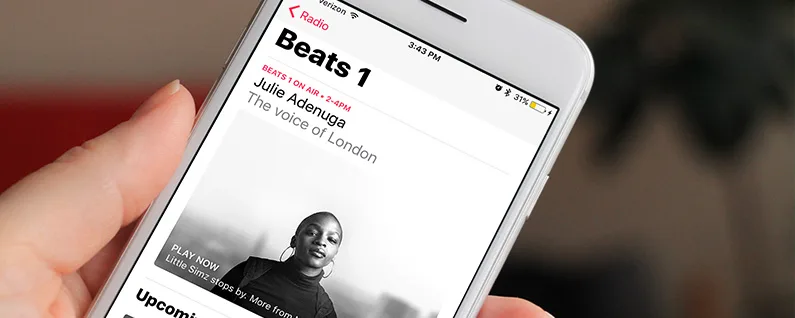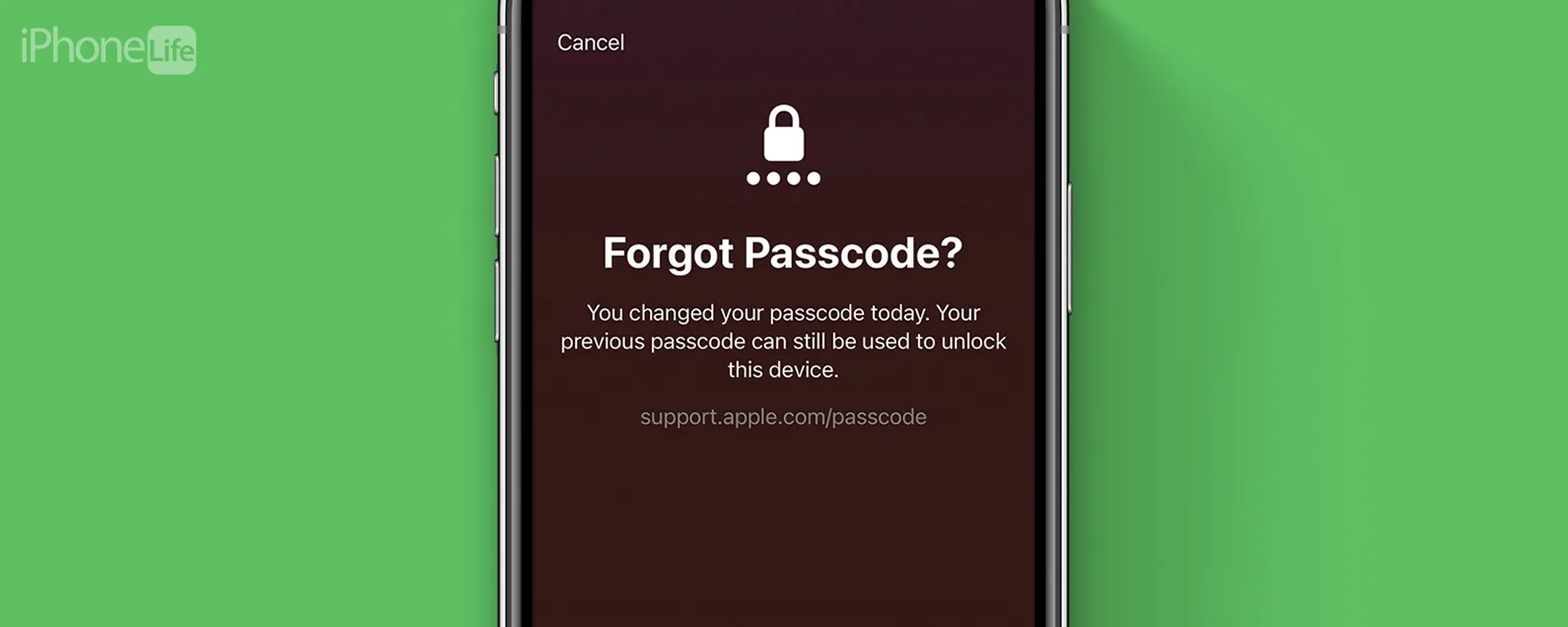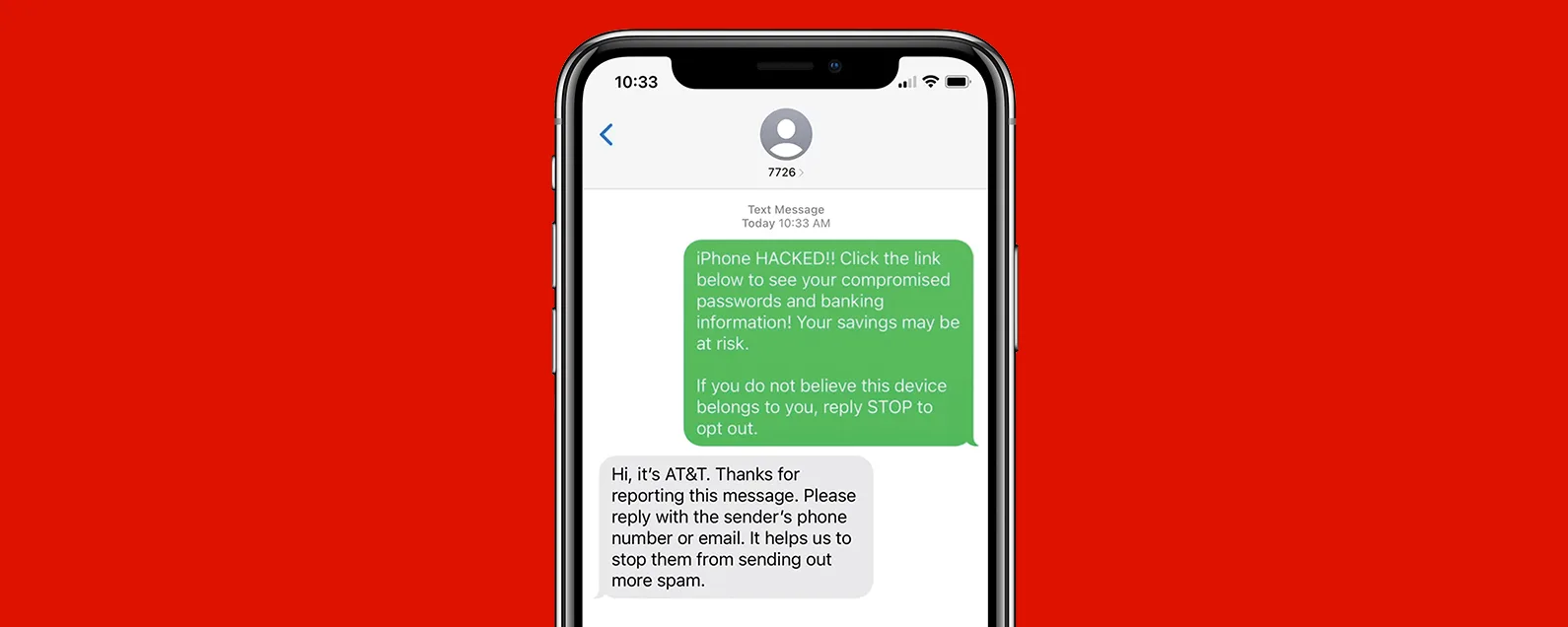經過莉安·海斯 更新於 04/09/2024
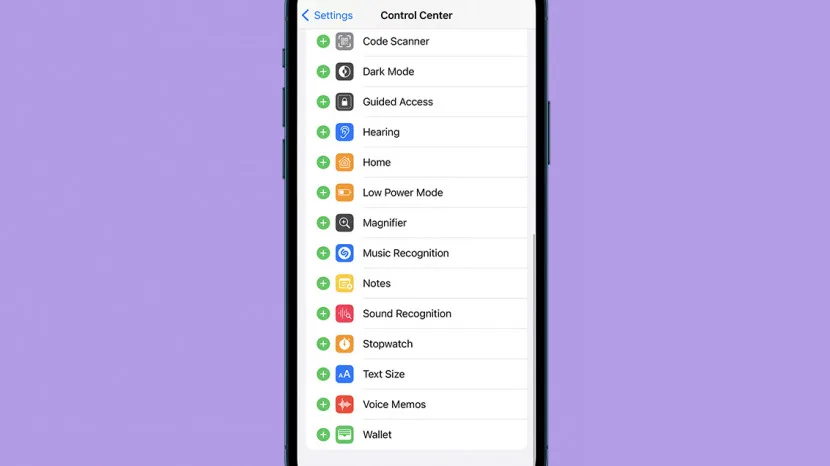
* 本文來自我們的每日提示電子報。報名。*
這是一個節省時間的功能,可以提高您的工作效率:鎖定螢幕應用程式。您可以直接從 iPhone 的鎖定畫面開啟「備忘錄」應用程式。鎖定畫面筆記有助於快速記下您想要觸手可及的所有筆記、清單、連結和草圖,而無需解鎖裝置。讓我們開始學習如何為 iPhone 添加鎖定螢幕備註,以便您掌握此功能。
有關的:如何自訂您的 iPad 和 iPhone 鎖定畫面設置

發現 iPhone 的隱藏功能
獲取每日提示(帶有螢幕截圖和清晰的說明),以便您每天只需一分鐘即可掌握您的 iPhone。
為什麼你會喜歡這個技巧
- 無需解鎖手機即可輕鬆開始和編寫新筆記。
- 也要學習在鎖定畫面中添加其他有用的應用程式或功能。
如何在 iPhone 鎖定畫面上寫筆記
要在 iPhone 上新增對“備忘錄”應用程式的鎖定螢幕存取權限,您首先需要在“備忘錄”中啟用“備忘錄”控制中心。了解如果發生以下情況該怎麼辦找不到您的筆記應用程式。
- 打開設定應用程式。

- 點選控制中心。

- 現在點擊筆記。您會看到“註釋”移至頂部選單;這意味著您已在控制中心啟用了該應用程式。

- 最後,請確保您在鎖定畫面上啟用了控制中心。返回「設定」應用程式的主螢幕 並點擊臉部辨識碼和密碼對於 iPhone X,或觸控 ID 和密碼對於早期的 iPhone。

- 輸入您的密碼確認。

- 現在找到選項控制中心如果還沒有,請將其打開。

如何在鎖定螢幕上寫便條
若要從鎖定畫面存取註釋,您需要開啟控制中心。
- 如果您使用的是 iPhone X 或更新機型,請從螢幕右上角滑動;如果您使用的是較早版本的 iPhone,請從螢幕底部向上滑動。

- 現在您可以點擊註釋圖示並開始寫你的筆記。

就是這樣!啟用鎖定畫面筆記後,只需滑動和點擊即可輕鬆開始隨時隨地記下筆記。這種情況很少見,但如果您發現您的iPhone筆記消失了(尤其是在更新之後),了解這些簡單的方法來恢復它們。
每天一分鐘掌握你的 iPhone:在這裡註冊將我們的免費每日提示直接發送到您的收件匣。